टिप्पणी
यह जेलीफिन सर्वर पर कोडी सिंक क्यू प्लगइन को भी स्थापित करने के लिए अत्यधिक अनुशंसित है। यह आपके मीडिया पुस्तकालयों को कोडी के आवधिक पुन: सिंक की प्रतीक्षा किए बिना अद्यतित रखेगा।
स्थापना प्रक्रिया
प्लगइन रिपॉजिटरी स्थापित करें
अनुशंसित इंस्टॉलेशन विधि आधिकारिक जेलीफिन प्लगइन रिपॉजिटरी का उपयोग करना है। यह कोडी के लिए जेलीफिन प्लगइन की आसान स्थापना के साथ-साथ नवीनतम संस्करण के साथ प्लगइन को स्वचालित रूप से अपडेट रखने की अनुमति देता है। भविष्य में बनाया जा सकता है कि किसी भी अन्य जेलीफिन संबंधित प्लगइन्स भी इस भंडार में उपलब्ध होंगे।
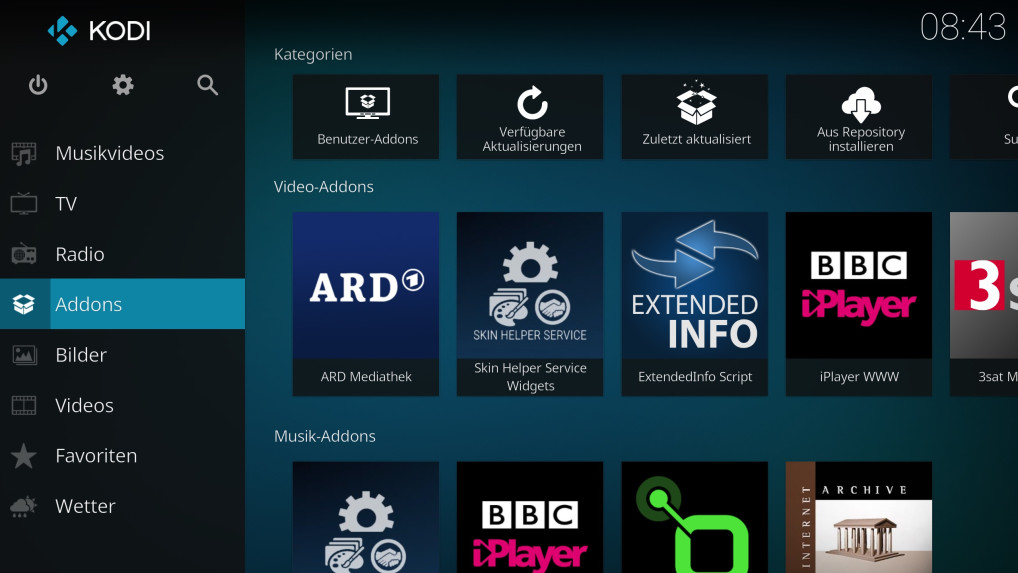 कोडी"चौड़ाई =" 832 "ऊंचाई =" 451 "/>कोडी
कोडी"चौड़ाई =" 832 "ऊंचाई =" 451 "/>कोडीटैंक इंस्टॉलेशन विधि नीचे वर्णित डिवाइस के प्रकार के आधार पर भिन्न होती है।
सामान्य उपयोग उपकरण (पीसी और टैबलेट)
- यहां पाया जाने वाला रिपॉजिटरी इंस्टॉलर डाउनलोड करें। इसे रिपॉजिटरी.जेलीफिन.कोडी.ज़िप के रूप में सहेजा जाएगा
- जेलिफ़िन रिपॉजिटरी स्थापित करें। कोडी खोलें, सेटिंग्स मेनू पर जाएं, और "ऐड-ऑन ब्राउज़र" पर नेविगेट करें "ज़िप फ़ाइल से इंस्टॉल करें" यदि संकेत दिया गया है, तो सेटिंग्स दर्ज करें और "अज्ञात स्रोत" को सक्षम करें, फिर वापस जाएं ऐड-ऑन ब्राउज़र नई डाउनलोड की गई फ़ाइल का चयन करें और इसे इंस्टॉल किया जाएगा
- कोडी प्लगइन के लिए जेलीफिन स्थापित करने के लिए आगे बढ़ें
"एंबेडेड" डिवाइस (Android TV, Firestick और अन्य टीवी बॉक्स)
- कोडी खोलें, सेटिंग मेनू पर जाएं और "फ़ाइल प्रबंधक" पर जाएं "स्रोत जोड़ें" चुनें पाठ बॉक्स में, https://repo.jellyfin.org/releases/client/kodi/Enter स्रोत के लिए एक नाम दर्ज करें डेटा जैसे कि "जेलीफिन रेपो" और ओके का चयन करें
- कॉन्फ़िगरेशन मेनू में, «ऐड-ऑन ब्राउज़र पर जाएं« चुनें «जिप फाइल से इंस्टॉल करें« यदि पूछा गया है, तो कॉन्फ़िगरेशन दर्ज करें और «अज्ञात स्रोत» को सक्षम करें, फिर ऐड-ऑन ब्राउज़र पर लौटें स्रोत का स्रोत चुनें डेटा अभी जोड़ा गया रिपॉजिटरी.जेलीफिन.कोडी.ज़िप स्थापित करें
- कोडी प्लगइन के लिए जेलीफिन स्थापित करने के लिए आगे बढ़ें
कोडी प्लगइन के लिए जेलीफिन स्थापित करें
- कोडी के लिए जेलीफिन स्थापित करें। कोडी के भीतर से, "ऐड-ऑन ब्राउज़र" पर वापस जाएं "रिपॉजिटरी से इंस्टॉल करें" चुनें "कोडी जेलीफिन एडऑन्स" चुनें, इसके बाद "वीडियो एड-ऑन" जेलीफिन प्लगइन चुनें और इंस्टॉल करने का चयन करें
- यदि आपके स्थानीय नेटवर्क पर जेलीफिन सर्वर का पता चला है, तो यह एक संवाद बॉक्स में दिखाई देगा। यदि आपके स्थानीय नेटवर्क पर जेलीफिन सर्वर का पता नहीं चला है, तो "सर्वर को मैन्युअल रूप से जोड़ें" चुनें। पाठ क्षेत्र में अपनी सर्वर जानकारी दर्ज करें। सर्वर नाम या आईपी पता और पोर्ट नंबर दर्ज करें (डिफ़ॉल्ट 8096 है) यदि आप एसएसएल और रिवर्स प्रॉक्सी का उपयोग करते हैं, तो "होस्ट" फ़ील्ड में पूर्ण URL दर्ज करें। «होस्ट: https: //jellyfin.example.com ध्यान दें कि यदि आपके पास एक बेसल सेट है, तो आपको होस्ट के अंत में उस मान को जोड़ना चाहिए ।ost: 192.168.0.10:8096/jellyfinSelect खाता फ़ील्ड में प्रवेश करें और पासवर्ड दर्ज करें, या« का चयन करें मैनुअल लॉगिन »और अपनी उपयोगकर्ता जानकारी भरें
- एक बार जब आप सफलतापूर्वक सर्वर से प्रमाणित हो जाते हैं, तो आपसे पूछा जाएगा कि आप किस मोड का उपयोग करना चाहते हैं, ऐड-ऑन बनाम नेटिव, जो नीचे वर्णित है।
अतिरिक्त मोड
प्लगइन मोड फाइल सिस्टम से कोडी तक मीडिया फ़ाइलों का अनुवाद करने के लिए जेलीफिन सर्वर का उपयोग करता है। यह डिफ़ॉल्ट प्लगइन सेटिंग है, और यह अधिकांश उपयोग के मामलों के लिए पर्याप्त है। यह स्थानीय नेटवर्क और इंटरनेट पर रिवर्स प्रॉक्सी या वीपीएन कनेक्शन के माध्यम से काम करेगा। यदि नेटवर्क की गति पर्याप्त है, तो कोडी लगभग सभी फाइलों को सीधे प्ले करेगा और जेलीफिन सर्वर पर थोड़ा लोड करेगा। इस नियम के अपवाद 7.1 ऑडियो ट्रैक और कुछ 4k सामग्री वाली फाइलें हैं, जिन्हें सर्वर द्वारा ट्रांसकोड किया जाएगा।
प्लग-इन मोड का उपयोग करने के लिए, बस संवाद बॉक्स में "प्लग-इन" चुनें और लाइब्रेरी सिंक्रोनाइज़ेशन पर जाएं
मूल मोड
नेटिव मोड प्लेबैक के दौरान जेलीफिन सर्वर को दरकिनार करते हुए सीधे फाइल सिस्टम से आपकी मीडिया फ़ाइलों तक पहुँचता है। देशी मोड को अधिक कॉन्फ़िगरेशन की आवश्यकता है, लेकिन यह बेहतर प्रदर्शन का कारण बन सकता है क्योंकि सब कुछ सीधे प्रारूप या एन्कोडिंग की परवाह किए बिना खेला जाएगा। इसके लिए आवश्यक है कि आपका मीडिया उस डिवाइस के लिए उपलब्ध हो जो कोडी एनएफएस या सांबा के माध्यम से चल रहा है, और इसलिए इसका उपयोग केवल लैन पर या वीपीएन कनेक्शन के माध्यम से किया जाना चाहिए।
देशी मोड का उपयोग करने के लिए, पहले एक दूरस्थ पथ के साथ जेलीफिन में अपने पुस्तकालयों की स्थापना करें।
- जेलीफिन सर्वर पर, व्यवस्थापक पैनल के पुस्तकालयों अनुभाग पर जाएं। मौजूदा लाइब्रेरी का चयन करें (या एक नया बनाएं) मीडिया फ़ोल्डर का चयन करें "साझा नेटवर्क फ़ोल्डर" पाठ बॉक्स में अपने साझा किए गए नेटवर्क का पथ दर्ज करें संभावित प्रारूप: Nnnfs : // 192। 168.0.10: / path / to / mediaSambaGuest उपयोगकर्ता - \ 192.168.0.10 user_share_name (अनुशंसित नहीं) - \ उपयोगकर्ता: password@192.168.0.10 share_name यह सामान्य गेस्ट मैपिंग का उपयोग करने के लिए सुरक्षित है और कोडी के भीतर से क्रेडेंशियल्स निर्दिष्ट करें।
- लाइब्रेरी के प्रारंभिक चयन में कोडीस्किप में पुस्तकालयों को कॉन्फ़िगर करें। हमें पहले साझा फ़ाइलों को कोडी में जोड़ने की आवश्यकता है। कोडी के साथ, सेटिंग्स मेनू पर जाएं और "फ़ाइल प्रबंधक" चुनें "स्रोत जोड़ें" का चयन करें "ब्राउज़ करें" और "नेटवर्क स्थान जोड़ें" चयन बॉक्स में एक एनएफएस या एसएमबी स्थान बनाएं। अपने साझा नेटवर्क के बारे में आवश्यक जानकारी नए बनाए गए स्थान का चयन करें और "Ok" चुनें अपने मीडिया स्रोत को एक नाम दें और "Ok" पर जाएं Add-Ons– चुनें; जेलिफ़िन ———; पुस्तकालय प्रबंधित करें ——-; पुस्तकालय जोड़ें
- लाइब्रेरी सिंक के लिए आगे बढ़ें
लाइब्रेरी सिंक
यह स्क्रीन आपको यह चुनने की अनुमति देती है कि कौन सी लाइब्रेरीज़ आपके कोडी इंस्टॉलेशन के साथ सिंक करें। यह प्रक्रिया आपके मीडिया के मेटाडेटा को स्थानीय कोडी डेटाबेस में कॉपी कर देगी, जिससे आप अपने मीडिया पुस्तकालयों के माध्यम से ब्राउज़ कर पाएंगे जैसे कि वे आपके डिवाइस के मूल निवासी थे।
"सभी" चुनें या अलग-अलग पुस्तकालयों का चयन करें जिन्हें आप सिंक करना चाहते हैं और ठीक का चयन करें। मेटाडेटा का सिंक्रनाइज़ेशन स्वचालित रूप से शुरू हो जाएगा। लाइब्रेरी के आकार, स्थानीय डिवाइस की शक्ति और सर्वर से कनेक्शन की गति के आधार पर इस प्रक्रिया की अवधि बहुत भिन्न होती है।
जिन लाइब्रेरी को सिंक नहीं किया गया है, उन्हें जेलीफिन प्लगइन मेनू के माध्यम से एक्सेस किया जा सकता है। इन असंबद्ध पुस्तकालयों को "गतिशील" लेबल किया जाएगा।
यदि सिंक्रनाइज़ेशन के दौरान त्रुटि होती है, कोडी पर जेलीफिन प्लगइन में डिबग लॉगिंग सक्षम करें और यदि यूनिक्स जैसे ऑपरेटिंग सिस्टम पर, लॉग स्तर सेट करें 2 पर सांबा यह देखने के लिए कि क्या प्रमाणीकरण समस्याएं हैं।
एकाधिक उपयोगकर्ता खाते
कोडी के लिए जेलीफिन प्लगइन मूल रूप से कई उपयोगकर्ता खातों का प्रबंधन नहीं करता है। सौभाग्य से, कोडी के पास इस रूपरेखा को संभालने के लिए एक अंतर्निहित पद्धति है। इसकी जानकारी कोडी विकी के प्रोफाइल पेज पर देखी जा सकती है। एक बार प्रोफाइल बन जाने के बाद, आपको जेलीफिन एडऑन इंस्टॉल करना होगा और प्रत्येक यूजर प्रोफाइल के लिए उपरोक्त इंस्टालेशन चरणों का पालन करना होगा। जब आप कोडी प्रोफाइल बदलते हैं, तो आप जेलीफिन उपयोगकर्ताओं को भी बदल देंगे। आप सेटिंग्स पृष्ठ के भीतर प्रोफ़ाइल अनुभाग पर जाकर और "स्टार्टअप पर लॉगिन स्क्रीन दिखाएं" बॉक्स की जांच करके स्टार्टअप के दौरान आपको एक प्रोफ़ाइल होम स्क्रीन पर ले जाने के लिए कह सकते हैं।
टिप्पणी
कोडी की डिफ़ॉल्ट त्वचा सभी यूनिकोड वर्णों को नहीं दिखाती है। यूनिकोड वर्णों को प्रदर्शित करने के लिए, त्वचा के फॉन्ट को बदलना होगा।
